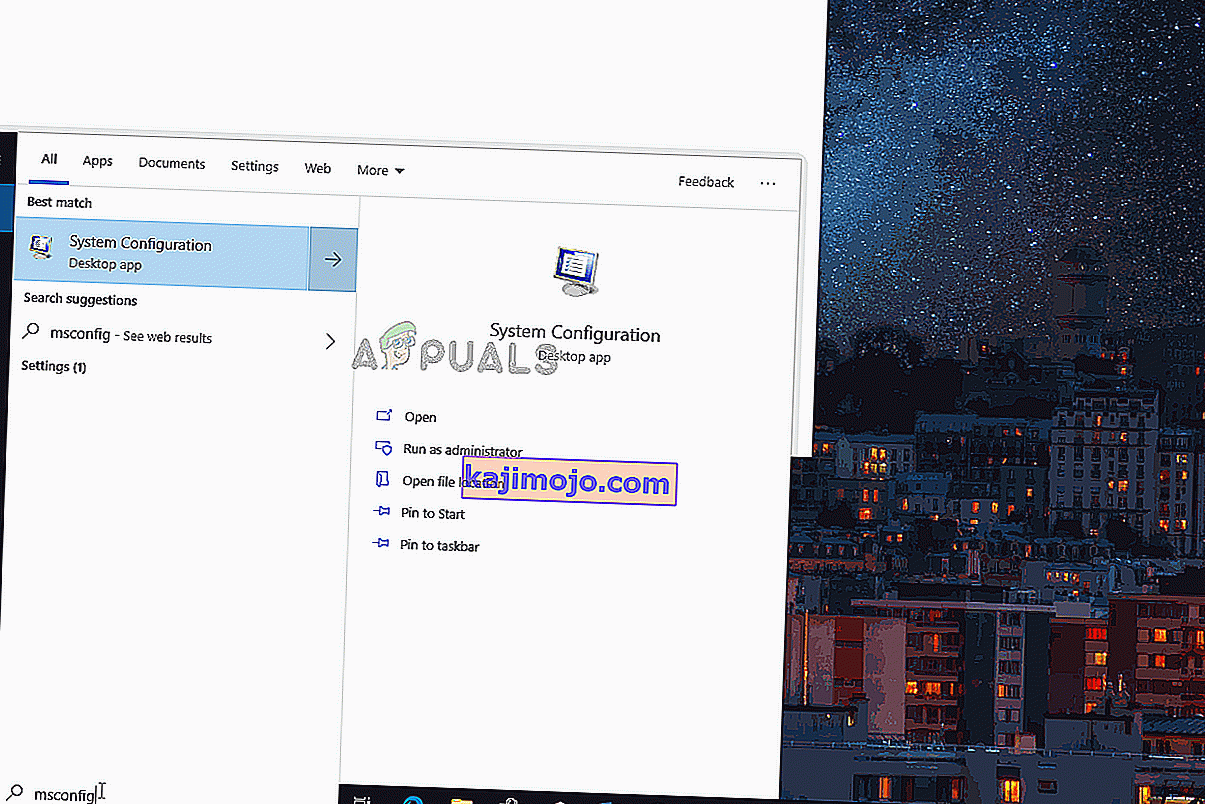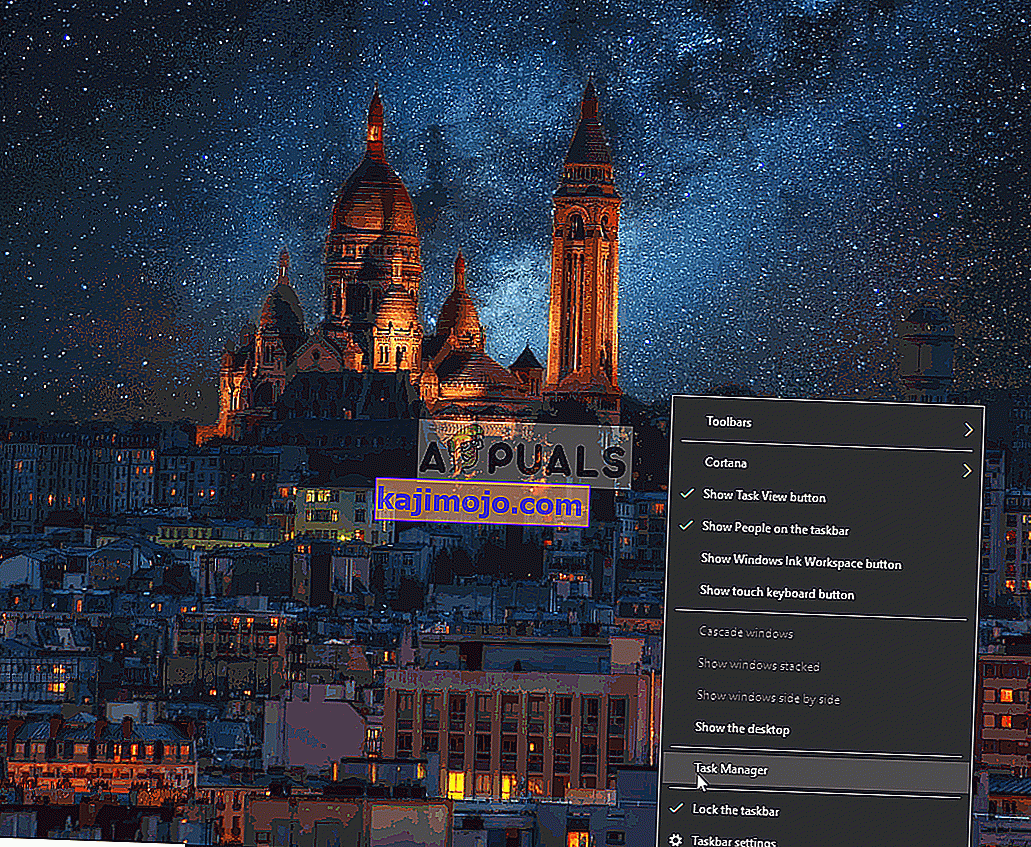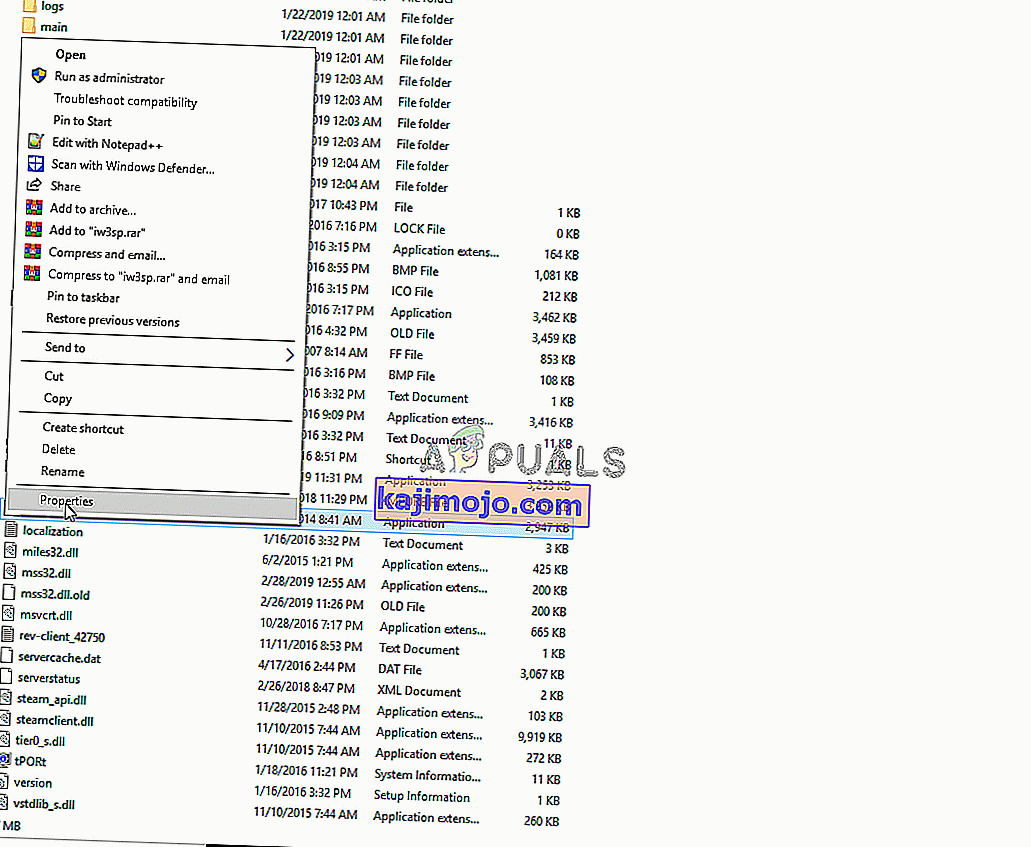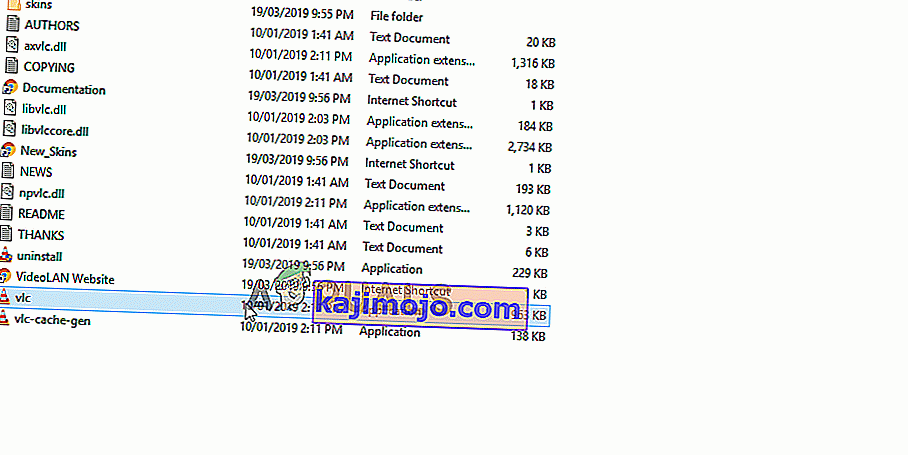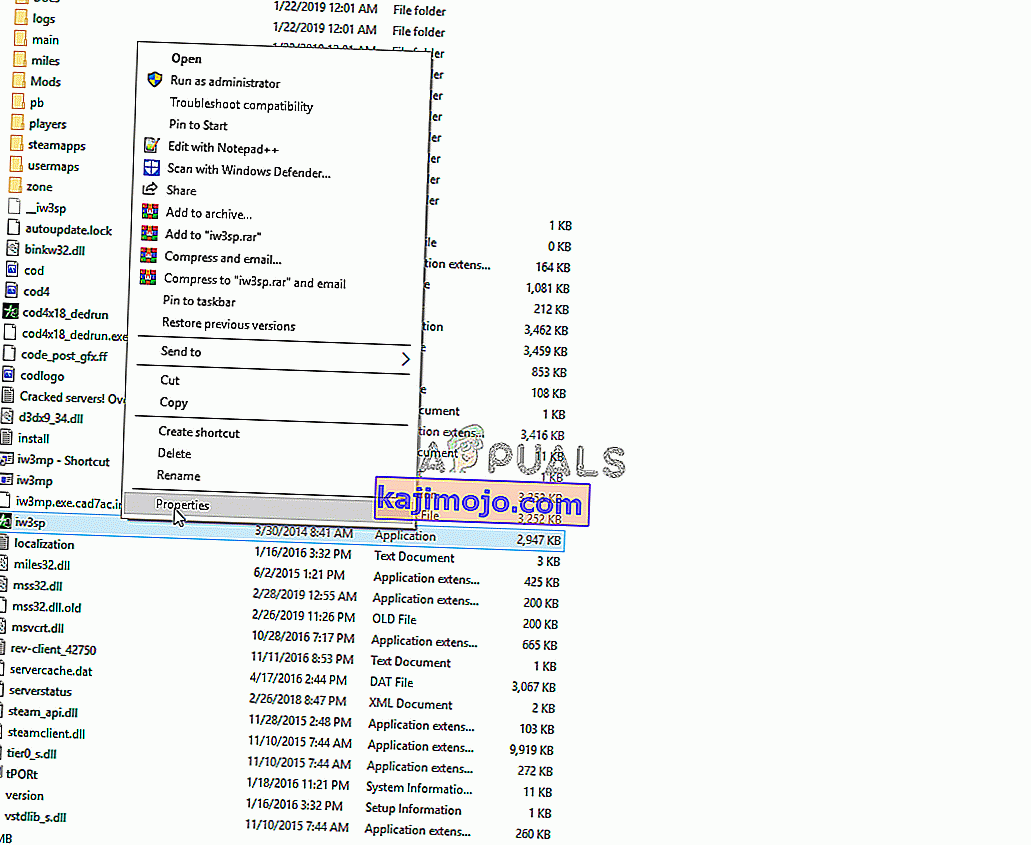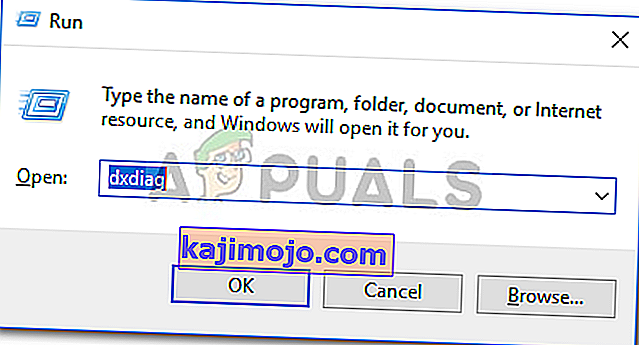Dragon Age Inquisition este un joc de rol de acțiune dezvoltat de Bioware și publicat de Electronic Arts. Este a treia adăugare majoră în franciza Dragon Age și este o continuare a Dragon Age: Origins lansată anterior. Jocul a fost lansat la nivel mondial în noiembrie 2014 pentru Microsoft Windows, Xbox 360, Xbox One și PlayStation.

Cu toate acestea, recent, au apărut o mulțime de rapoarte despre jocul care nu se lansează în Windows 10. Deși, utilizatorii încearcă să ruleze executabilul de mai multe ori jocul nu se lansează. În acest articol, vă vom informa despre unele dintre motivele pentru care această problemă poate fi declanșată și vă vom oferi soluții viabile pentru a asigura eradicarea completă a problemei.
Ce împiedică lansarea Dragon Age: Inquisition?
Motivul din spatele problemei nu este specific și poate fi declanșat din cauza unei serii de configurări greșite, dintre care unele sunt:
- Servicii de fundal: este posibil ca un serviciu care rulează în fundal să cauzeze problema. Adesea, serviciile Windows sau chiar alte aplicații terțe pot împiedica toate elementele jocului să funcționeze corect, cauzând astfel problema.
- Fișiere lipsă: În unele cazuri, anumite fișiere de joc pot deveni corupte sau chiar pot dispărea. Toate fișierele jocului sunt necesare pentru ca acesta să funcționeze și să se lanseze corect, prin urmare, dacă chiar și un singur fișier lipsește, jocul nu se va lansa corect sau nu va cauza probleme în joc.
- Direct X / VC Redist: Direct X și VC Redist sunt furnizate cu jocul în folderul de instalare a jocului. Este posibil ca versiunea Direct X sau VC Redist pe care ați instalat-o să coincidă cu jocul și să împiedice lansarea acestuia. Acest lucru poate provoca, de asemenea, Dragon Age Inquisition să se blocheze pe desktop în timpul lansării.
- Privilegii administrative: jocul ar putea necesita privilegii administrative pentru ca unele dintre elementele sale să funcționeze corect. Dacă jocului nu i s-au acordat aceste privilegii, acesta poate duce la multe probleme cu funcționalitatea sa.
- Optimizări pe ecran complet: În unele cazuri, funcția de optimizare a ecranului complet al Windows care a fost introdusă pentru a rula jocul ca „fereastră fără margini” și pentru a netezi jocul ar putea interfera cu anumite elemente ale jocului, împiedicând astfel lansarea acestuia ,
- Compatibilitate: Un alt motiv posibil ar putea fi incompatibilitatea jocului cu Windows 10. Multe programe nu sunt ajustate în mod corespunzător la arhitectura Windows 10 și cauzează astfel probleme. Dar, din fericire, Windows 10 include o caracteristică în care puteți rula orice program în modul de compatibilitate pentru versiunile anterioare de Windows.
Acum, că aveți o înțelegere de bază a naturii problemei, vom merge mai departe către soluții.
Soluția 1: Rularea unui boot curat.
Este posibil ca un serviciu care rulează în fundal să cauzeze problema. Adesea, serviciile Windows sau chiar alte aplicații terțe pot împiedica funcționarea corectă a tuturor elementelor jocului, cauzând astfel problema. În acest pas, vom porni în Windows fără niciun serviciu terță parte sau Servicii Windows inutile care rulează. Pentru asta:
- Conectați-vă la computer ca administrator .
- Faceți clic pe bara de căutare Windows , tastați „ msconfig ” și apăsați Enter
- Faceți clic pe „ Servicii ” și bifați caseta „ Ascundeți toate serviciile Microsoft ”
- Acum faceți clic pe „ Disable All ” pentru a dezactiva toate serviciile terță parte din rularea în fundal.
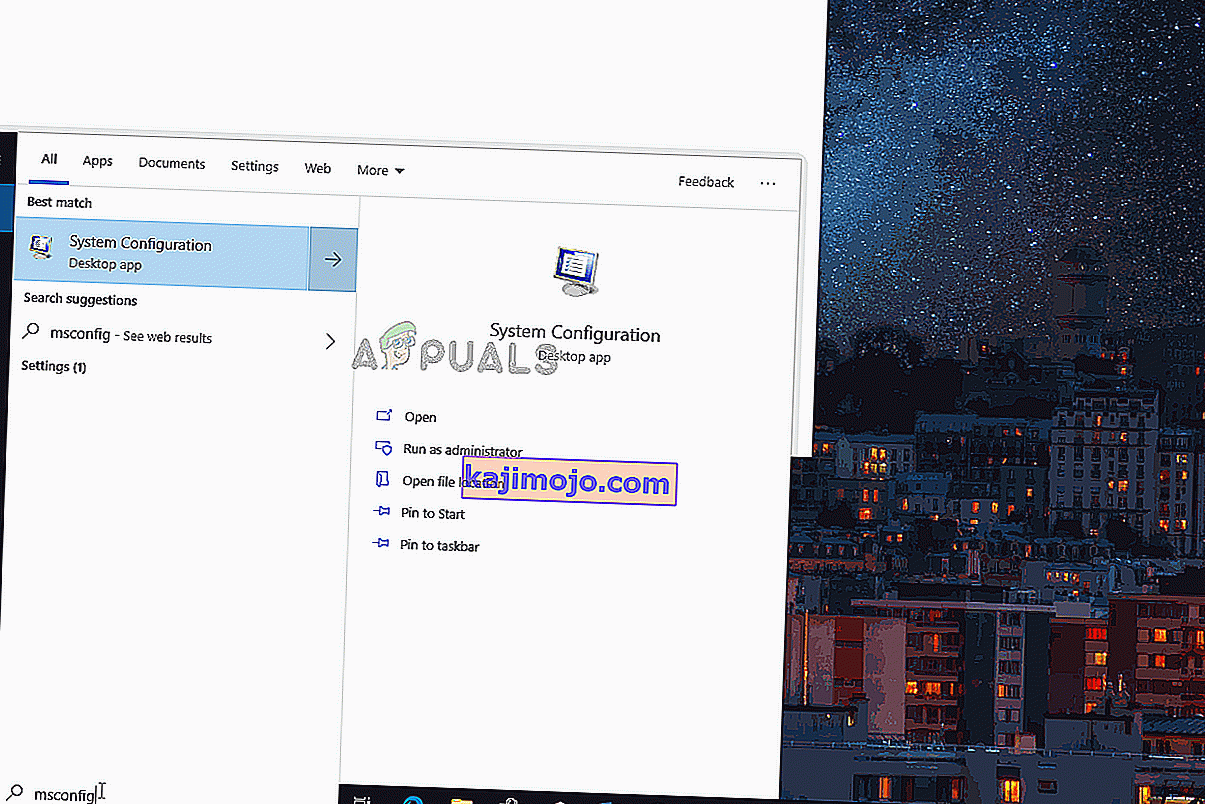
- Acum faceți clic dreapta pe „ Task Bar ” și selectați Task Manager
- Faceți clic pe fila Startup și asigurați-vă că toate aplicațiile sunt dezactivate .
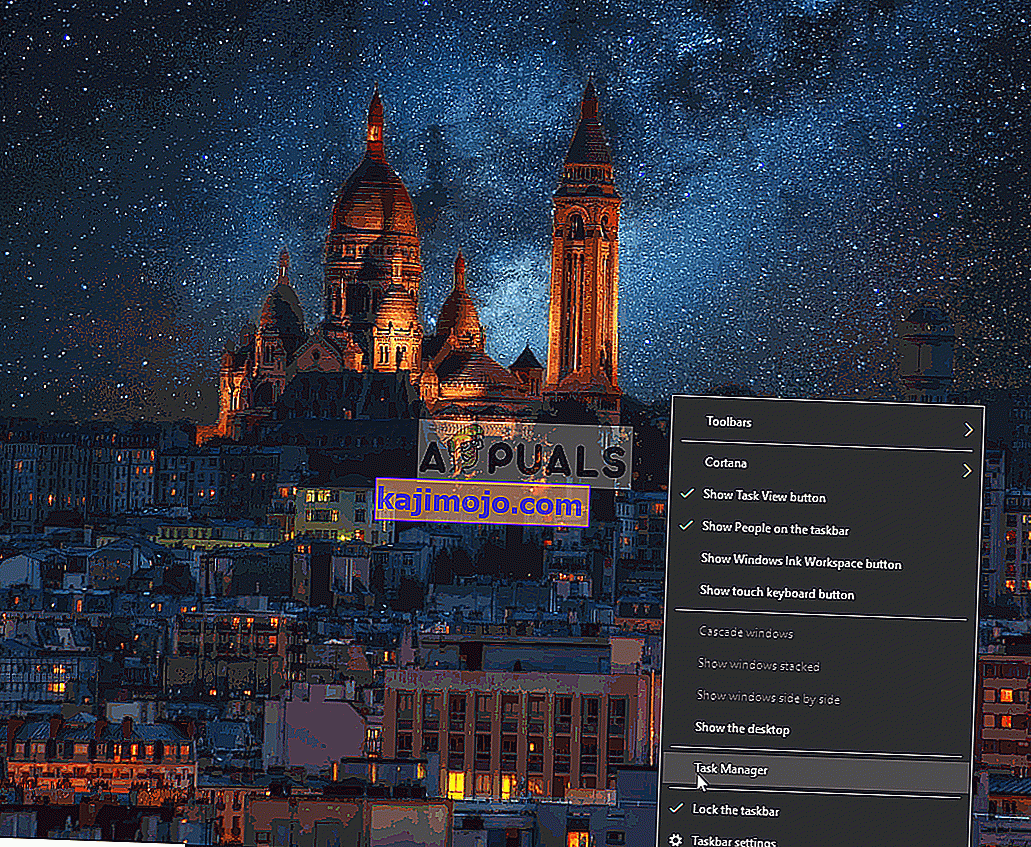
- Acum reporniți computerul
- Rulați jocul și verificați dacă eroarea persistă .
Soluția 2: verificarea fișierelor de joc.
În unele cazuri, anumite fișiere de joc pot deveni corupte sau chiar pot dispărea. Toate fișierele jocului sunt necesare pentru ca acesta să funcționeze și să se lanseze corect, prin urmare, dacă chiar și un singur fișier lipsește, jocul nu se va lansa corect sau nu va cauza probleme în joc. În acest pas, vom verifica fișierele jocului. Pentru asta:
- Deschideți origine clientul și semnul în contul dvs.
- Faceți clic pe opțiunea „ Bibliotecă de jocuri ” din panoul din stânga .

- În fila „ Biblioteca de jocuri ”, faceți clic dreapta pe „ Dragon Age ” și selectați „ Reparați jocul ”

- Clientul va începe să verifice fișierele jocului.
- După ce ați terminat, va descărca automat orice fișier lipsă și va înlocui fișierele corupte , dacă există.
- Rulați jocul și verificați dacă problema persistă.
Soluția 3: Reinstalarea Direct X și VC Redist
Direct X și VC Redist sunt furnizate împreună cu jocul în folderul de instalare a jocului. Este posibil ca versiunea Direct X sau VC Redist care a fost instalată să coincidă cu jocul și să împiedice lansarea acestuia. Prin urmare, în acest pas, vom instala instalarea DirectX și VC Redist recomandate. Pentru asta:
- Navigați la
C: \ Program Files (x86) \ Origin Games \ Dragon Age Inquisition \ __ Installer \ directx \ redist
- Rulați „ DXSetup.exe ” și înlocuiți versiunile anterioare.
- În mod similar, navigați la
C: \ Program Files (x86) \ Origin Games \ Dragon Age Inquisition \ __ Installer \ vc
- Rulați toate executabilele „ VCRedist.exe ” care sunt prezente în dosar și înlocuiți versiunile anterioare.
- Acum reporniți computerul și verificați dacă problema persistă.
Soluția 4: Acordarea de privilegii administrative.
Jocul ar putea necesita privilegii administrative pentru ca unele dintre elementele sale să funcționeze corect. Dacă jocului nu i s-au acordat aceste privilegii, acesta poate duce la multe probleme cu funcționalitatea sa. În acest pas, vom acorda privilegii administrative jocului. Pentru asta:
- Deschideți jocul de instalare dosar , și dreapta - faceți clic pe joc executabil .
- Selectați Proprietăți și faceți clic pe fila Compatibilitate .
- În fila Compatibilitate bifați caseta „ Rulați ca administrator ”.
- Acum rulați jocul și verificați dacă problema persistă.
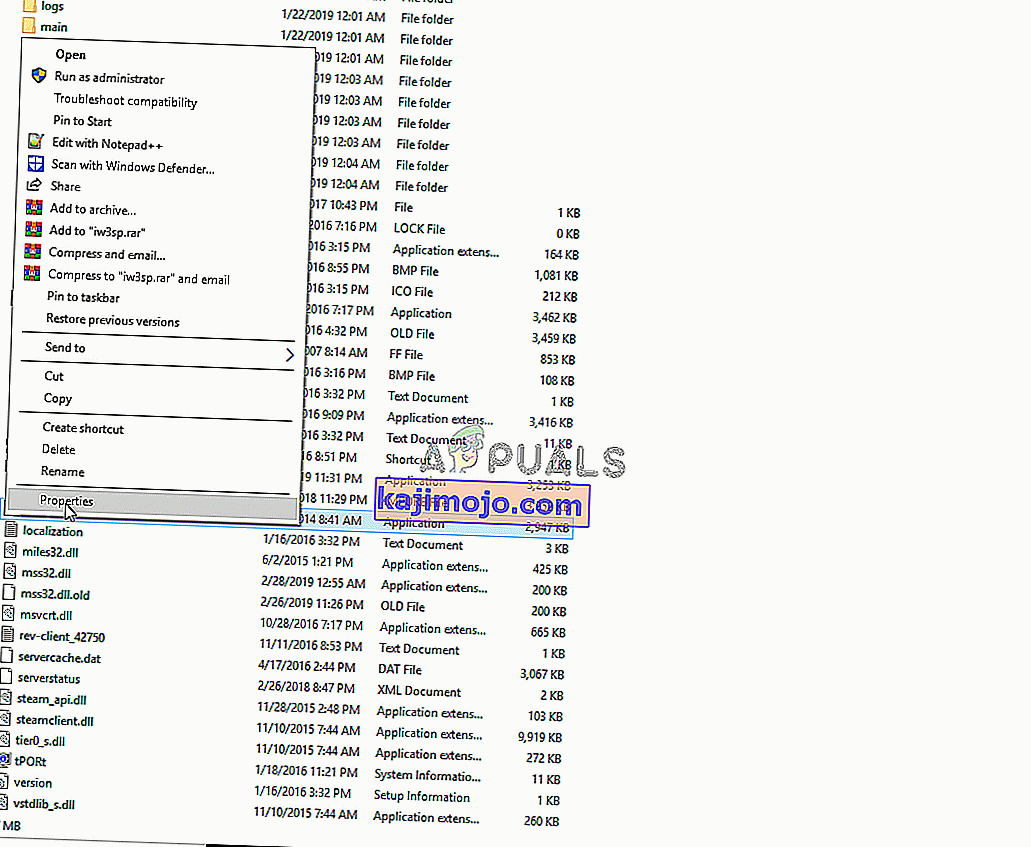
Soluția 5: Dezactivarea optimizărilor pe ecran complet.
În unele cazuri, funcția de optimizare a ecranului complet al Windows care a fost introdusă pentru a rula jocul ca „fereastră fără margini” și pentru a netezi jocul ar putea interfera cu anumite elemente ale jocului, împiedicând astfel lansarea acestuia. În acest pas, vom dezactiva optimizările pe ecran complet pentru care:
- Deschideți jocul de instalare dosar .
- Dreapta - Faceți clic pe executabilul jocului
- Selectați Proprietăți și faceți clic pe fila Compatibilitate
- În fila Compatibilitate , bifați caseta „ Dezactivare optimizări ecran complet ”.
- Acum aplicați setările.
- Run the game and check to see if the problem persists.
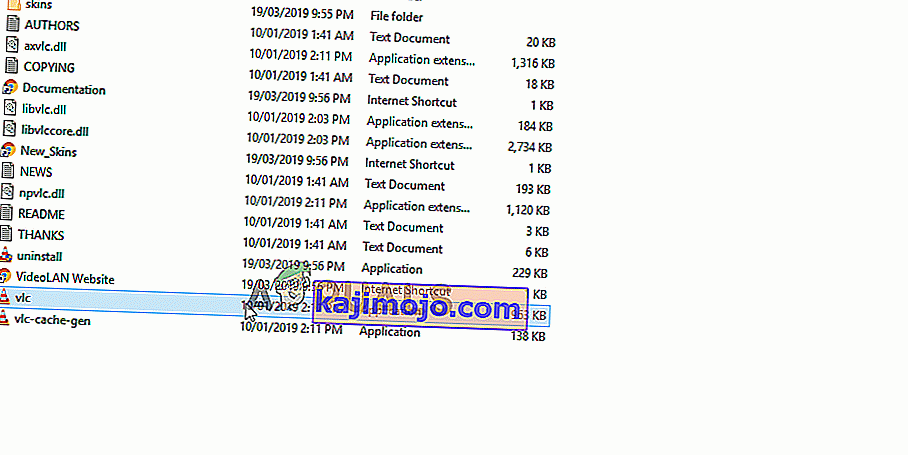
Solution 6: Troubleshooting Compatibility.
Some games don’t fully support the architecture of Windows 10 and therefore often run into issues while trying to launch or while playing. Therefore, in this step, we are going to be using the Windows troubleshooting tool to determine the best operating system version to run the game on. For that:
- Open the game installation Folder
- Right-Click on the game executable and select properties.
- Click on the “Compatibility” tab and click on the “Run Compatibility Troubleshooter“.
- Now Windows will automaticallydetermine the best operating system to run the game in compatibility mode for.
- Click on “Try Recommended Settings” and select “Test“.
- If the program runs fine, apply the settings and exit.
- Run the game and check to see if the problem persists.
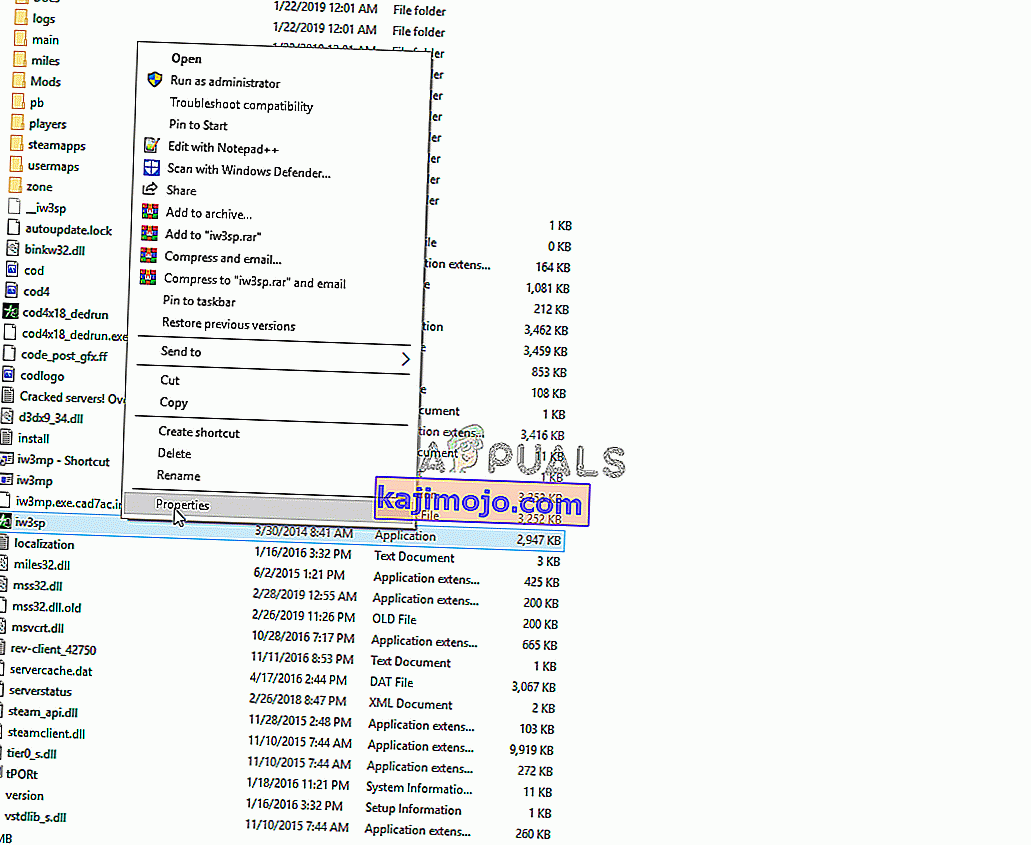
Solution 7: Disabling Antivirus
In some cases, people use third-party antiviruses which isn’t a bad thing but these programs can sometimes raise false alarms and prevent a safe program from launching because the antivirus flags it as unsafe. Therefore, it is recommended to completely disable your antivirus, antimalware and any other security program and check to see if the game launches. It is also strongly recommended to add exceptions to the Firewall and Antivirus for both your game and origin. For that purpose, you can take the help of this article but just add steam and DAI instead of steam.
Solution 8: Checking Specifications
In certain cases, the hardware installed on your computer might not meet the minimum requirements that have been put forth by the game developers to run the game properly. Due to this, the developers sometimes stop the game from running on an underpowered computer and this can trigger the particular issue where DAI doesn’t launch. Therefore, before continuing, verify that your computer matches the minimum requirements of the game.
The game requirements are listed as follows:
OS: Windows 7 or 8.1 64-bit. CPU: AMD six-core CPU @ 3.2 GHz, Intel quad-core CPU @ 3.0 GHz. System RAM: 8 GB. Graphics card: AMD Radeon HD 7870 or R9 270, NVIDIA GeForce GTX 660.
You can check your PC’s hardware by:
- Press Windows + “R” to open the Run prompt.
- Type in “dxdiag” and press “Enter”.
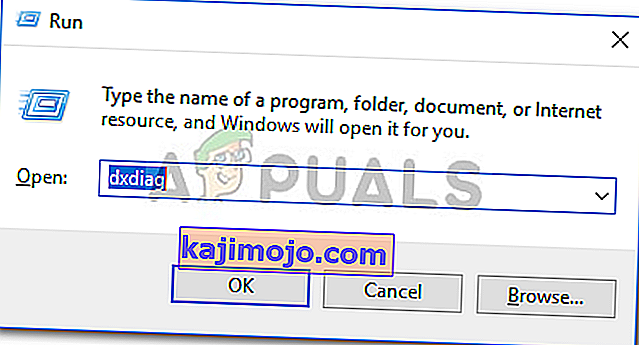
- Confirm any other prompts that the system lists and it will show you your computer specs on the next window.
- Check to see if your PC is up to the mark.